Hirdetés
- sziku69: Szólánc.
- sziku69: Fűzzük össze a szavakat :)
- Luck Dragon: Asszociációs játék. :)
- eBay-es kütyük kis pénzért
- D1Rect: Nagy "hülyétkapokazapróktól" topik
- D@reeo: Pi-hole és a Telekom Sagemcom F@st 5670 DNS beállítása
- Brogyi: CTEK akkumulátor töltő és másolatai
- Sub-ZeRo: Euro Truck Simulator 2 & American Truck Simulator 1 (esetleg 2 majd, ha lesz) :)
- bb0t: Ikea PAX gardrób és a pokol logisztikája
- GoodSpeed: A RAM-válság és annak lehetséges hatásai
-

LOGOUT
A Microsoft Excel topic célja segítséget kérni és nyújtani Excellel kapcsolatos problémákra.
Kérdés felvetése előtt olvasd el, ha még nem tetted.
Új hozzászólás Aktív témák
-

Mutt
senior tag
válasz
 Vérboci
#52062
üzenetére
Vérboci
#52062
üzenetére
Szia,
Én sem biztos, hogy értem a problémát, de talán olyan kell amit most bemutatok (Excel 2010-től működik).
Illetve lenne még egy másik lehetőség, ami nagyon új. Kb 3 hetes és csak béta tesztelőknek érhető el.
PIVOTBY függvény használata. Még én sem próbáltam ki, de 2 éven belül inkább már az lesz a standard.Mutatom, hogy mostani Excel-el mit tudnál megcsinálni.
A képen bal oldalt az adatsor ami tartalmazza, hogy adott napon adott dologgal milyen eredmények voltak.
Ezt egy táblázatban tárolom, aminek a neve "Adatsor".
Mellette van egy legördülő lista, ahol az issue-k közül lehet választani. Ez is táblázatban van, aminek a neve "Oszlop".
Jobb oldalt pedig van egy Pivot, egész pontosan egy Power Pivot egy számított mezővel, aminek a neve Hiba.Ez a "Hiba" mindig a legördülő listának megfelelő értéket mutatja.
Lépések:
1. Adatsoron állva kimutatás beszúrásánál egy plusz lépés kell. Bepipálni az adatmodel-hez a hozzáadást.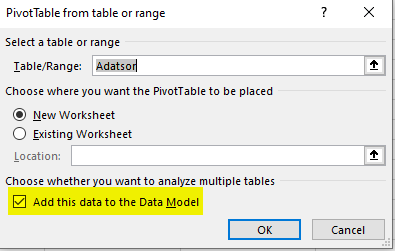
2. Megcsinálod a pivotodat de az érték mezőhöz még nem adsz hozzá semmit.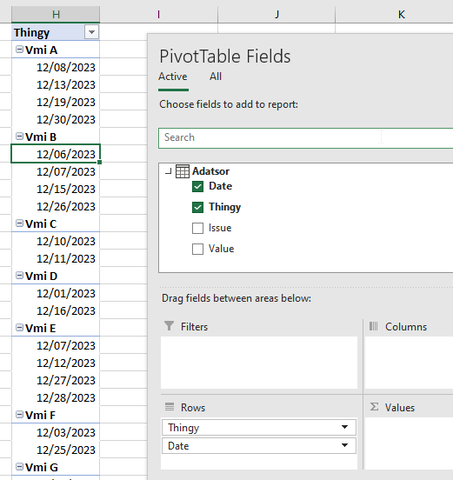
3. Állj bele a másik táblába, ahol a legördülő listából lehet választani a kivánt értéket. Majd Power Pivot menűben az "Add to data model"-t válaszd. Ha nincs Power Pivot menűd, akkor Feljesztő/Developer menűben a COM-in bövitmények között engedélyezd. Zárd be a Power Pivot ablakot.
4. Most menj vissza a kimutatáshoz és jobb klikk a táblázat nevén (ami nálam Adatsor) és válaszd az új eredmény létrehozását.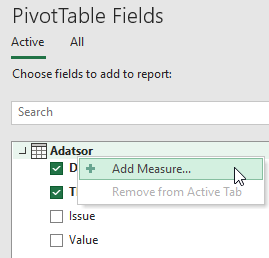
A felugró ablakban adsz neki egy nevet (nálam "Hiba") és kell egy képlet, ami ez:
=SUMX(CALCULATETABLE(Adatsor;INTERSECT(VALUES(Adatsor[Issue]);VALUES(Oszlop[Issue])));[Value])Ehhez egy kis súgó. A SUMX összegzi a megadott tábla adott oszlopát. A képlet végén található a [Value], ez az oszlop aminek az értékeit összeadja. Előtte pedig a CALCULATETABLE függvény segítségével állítjuk leszűrjük a teljes adatsort csak azon sorokra, ahol az "Issue" oszlopban azonos érték van, mint amit kiválasztottunk.
5. A frissen létrehozott "Hiba" eredményt add az érték mezőhöz.
Készen is vagy.Innentől csak válaszd ki a kivánt oszlopot és nyomj egy frissítést a kimutatáson.
üdv
-

Delila_1
veterán
válasz
 Vérboci
#52066
üzenetére
Vérboci
#52066
üzenetére
Írtam egy kis makrót, ami elvégzi az adatokat tartalmazó oszlopok láthatóságát.
Modulba kell bemásolnod (lásd az összefoglalóban a leírását).Sub Frissites()Dim oszlop As IntegerActiveSheet.PivotTables("Kimutatás1").PivotCache.Refresh 'Itt a saját kimutatásod nevét'írd a Kimutatás1 helyéreFor oszlop = 2 To 14If Application.WorksheetFunction.Sum(Columns(oszlop)) > 0 ThenColumns(oszlop).EntireColumn.Hidden = FalseElseColumns(oszlop).EntireColumn.Hidden = TrueEnd IfNextEnd SubA füzetet makróbarátként kell mentened.
A kimutatást tartalmazó lapra kitehetsz egy gombot, amihez hozzárendeled a Frissites makrót. Gombon jobb klikk, makró hozzárendelése. -

Fferi50
Topikgazda
válasz
 Vérboci
#51741
üzenetére
Vérboci
#51741
üzenetére
Szia!
Esetleg próbáld meg Táblázattá alakítani a tartományodat:
Beleállsz a sorba - Beszúrás - Táblázat - gondolom fejléces.
A Fájl - Beállítások - Speciális részben az Adattartomány végén a formázás és a képletek folytatása négyzetet bejelölöd.
Sajnos a táblázat végén a Tab továbbra sem fog új sort nyitni, de ha elkezded a következő sort, akkor a képletek automatikusan "lehúzódnak".
Üdv. -

Delila_1
veterán
válasz
 Vérboci
#51741
üzenetére
Vérboci
#51741
üzenetére
Alt+F11-gyel belépsz a VBA szerkesztőbe. Bal oldalon kiválasztod a lapodat, a beállításoknál (Properties) a ScrollArea tulajdonságnál beállítod a területet, ahonnan nem akarsz kilépni.
A képen az A : D terület van megadva,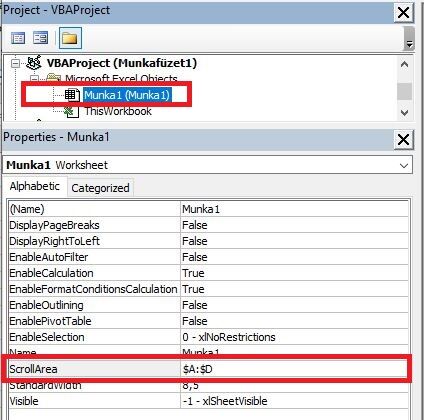
Szerk.: sajnos ezt minden megnyitáskor újra be kell állítani, hacsak megnyitáshoz nem írsz egy rövid makrót, a ThisWorkbook laphoz rendelve. Ekkor makróbarátként kell mentened a füzetet.
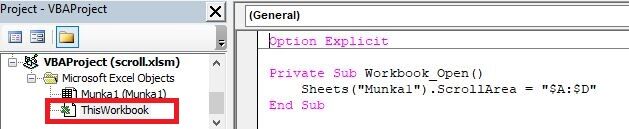
-

Mutt
senior tag
válasz
 Vérboci
#51587
üzenetére
Vérboci
#51587
üzenetére
Szia,
... az eredeti táblázat nem módosítható bizonyos okokból, a kimutatáshoz azonban szükséges pár új adat.
A forrás táblázat csak dátumot tartalmaz, de a kimutatásnak heti alapon kell történnie.Kaptál már javaslatot, de szerintem van egyszerűbb megoldás is, ha Excel 2013 vagy frissebbet használsz.
PowerPivot-ot javaslok.Két módszert is mutatok, mindegyiknél az első lépés, hogy a jelenlegi adatot a Power Pivot adatmodellhez hozzá kell adni. Jelöld ki/állj az adatsoron Excelben majd Power Pivot menű (ha nincs ilyened akkor a Fejlesztő/Developer menüben a COM Add-ins alatt tudod aktiválni) és "Add Data to Model".
1. módszer
A betöltött adat végén az "Add column" oszlopba kattintva lehet ún. számított oszlopot / calculated column felvenni, ami minden soron végigmenve elvégzi a számítást, amit a táblázat feletti szerkesztőlécben lehet megadni. A formátum "oszlopnév := képlet". Ha a hét száma kell, akkor a WEEKNUM függvény kell. (Power Pivot DAX függvényeket használ, amelyek többsége hasonlít az Excel megfelelőjére, de a lényeg hogy ezek nem Excel függvények.Ha ez megvan, akkor már csak Kimutatás/Pivot kell de a forrásnak az adatmodell-t kell megadni.
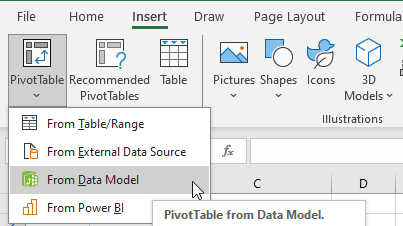
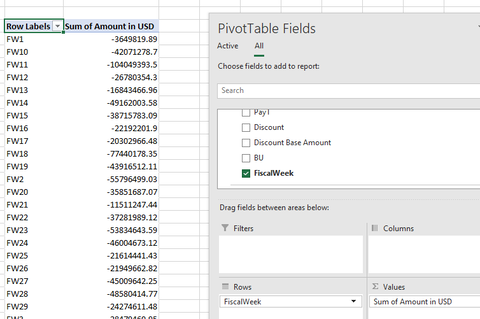
Ezek után csak a frissítés gombot kell használni, az új oszlop az adatmodellben automatikusan tenni fogja a dolgát.
2. módszer
Érdemes egy dátumnaptárat létrehozni. Ehhez Excelben a legegyszerűbb megoldás, ha egy új lapon felsorold az összes napot (érdemes az év minden napját megadni, de nem kötelező) és betöltöd az adatmodellbe. Adj új oszlopokat hozzá, ami téged érdekel:
pl. hónap sorszámmal =MONTH(Table2[Dátum])
hónap rövidített névvel =FORMAT(Table2[Dátum];"mmm")
hónap teljes névvel =Format(Table2[Dátum];"mmmm")
negyedév =INT(([Month]+1)/4)+1 & "Q"Ezek után a Design fülön érdemes a naptárat megjelölni.
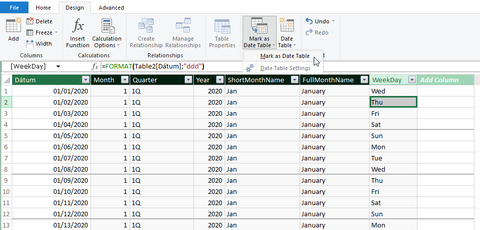
Ezek után kapcsoljuk össze a két táblát. Design menű és Manage relationship.
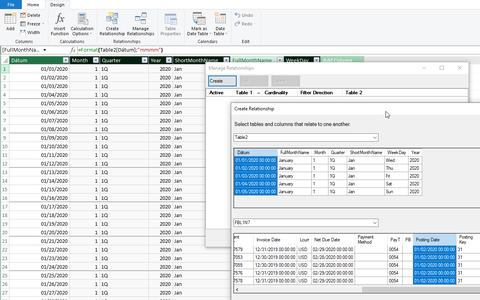
Menjünk vissza az Excelbe (File -> Close) és megint adatmodellből készítjük a kimutatást. Itt a dátummal kapcsolatos mezőket a dátumnaptárból tegyük a kimutatásba, a többi jön az eredeti adatsorból. Mivel a két tábla össze van kapcsolva az Excel a megfelelő szűrést fogja mindig elvégezni.
-

Vérboci
addikt
válasz
 Vérboci
#1437
üzenetére
Vérboci
#1437
üzenetére
Na mégis jó lesz az FKERES, csak minden adatoszlop kiiratására külön kell egy.
Szóval megy. Köszi.
SZERK.: CSakhogy felmerült egy nem is kicsiny probléma.
A megjegyzés oszlopban hiperhivatkozások vannak az eredeti bizonylatok scannelt példányához. Az FKERES az elérési utat ki is írja, de az nem lesz hivatkozás, így rákattintani sem lehet. Na most mit tegyek? Nehogy már a célegyenesben bukjak el!
[Szerkesztve] -

Vérboci
addikt
Na megjött a másik mélre.
Megnéztem, ilyesmi kellene, de hogyan lehetne ezt egy adott időszakra megcsinálni?
Mert a táblában amit küldtél az összes van szűrve, de nekem mondjuk csak az október haviak kellenek.
Illetve szükséges lenne az egész automatizálása. Tehát mondjuk kiválasztja az illető az adott időszakot és akkor egy másik lapon megjelennek a cégek és a kódok.
Tudom, sokat kérek, de fontos dolog. -

Gh0sT
addikt
Nah, megnéztem.. működik
Tegyük fel a következőt:
Az A oszlop tartalmazza a dátumokat
A B a cég neveket
A C a nemtom miket
Fogod magad és csinálsz egy autó szűrőt. Adatok --> autó szűrő
Ezután Adatok --> részösszegek
Csoportosítási alap: B oszlop fejléce (mondjuk cégnév)
Melyik függvénnyel: darab
Összegzendő oszlopok: B oszlop fejléce
OK
Eztán fent az A oszlopon klikkelsz a szűrő nyilacskájára és az egyéni szűrést választod. Itt beállítod a feltételeket a dátumra és kész...
Remélem valami hasonlóra gondoltál...
Új hozzászólás Aktív témák
- Samsung Galaxy A55 - új év, régi stratégia
- Kerékpárosok, bringások ide!
- Okos Otthon / Smart Home
- Kormányok / autós szimulátorok topikja
- Porszívók - akkus és klasszikus vezetékes
- Spórolós topik
- Konzol Screenshot
- 5 kilowattos GPU-k előtt nyitná meg az utat az Intel
- sziku69: Szólánc.
- sziku69: Fűzzük össze a szavakat :)
- További aktív témák...
- Segway Ninebot E3 elektromos roller - Bontatlan - Új
- GYÖNYÖRŰ iPhone 13 256GB Midnight -1 ÉV GARANCIA - Kártyafüggetlen, MS3921, 100% Akkumulátor
- Bomba ár! Lenovo ThinkPad X13 G1- i5-10310U I 16GB I 256SSD I 13,3" FHD Touch I Cam I W11 I Gari!
- HP 14 Elitebook 640 G9 FHD IPS i5-1235U 4.4Ghz 10mag 16GB 256GB Intel Iris XE Win11 Pro Garancia
- Jawbone Up okoskarkötő, aktivitásmérő
Állásajánlatok
Cég: ATW Internet Kft.
Város: Budapest
Cég: BroadBit Hungary Kft.
Város: Budakeszi




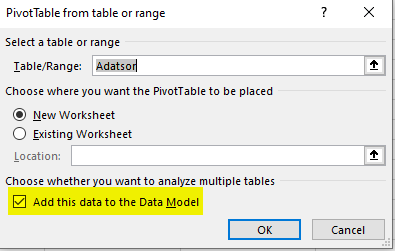
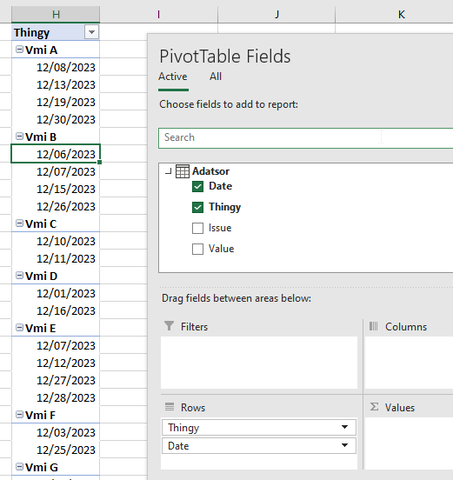
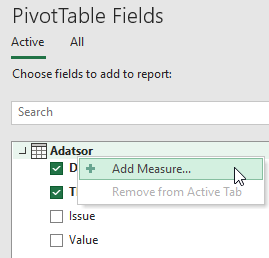


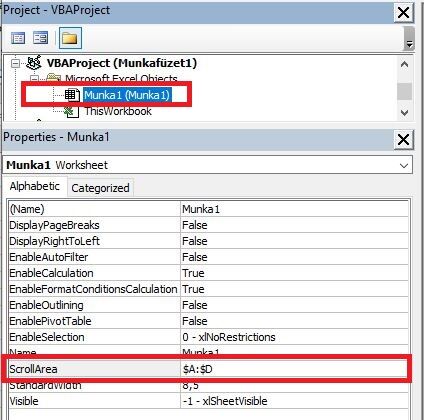
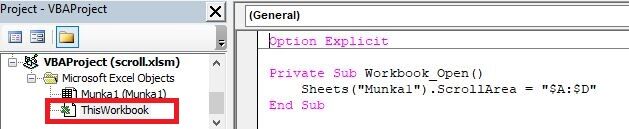


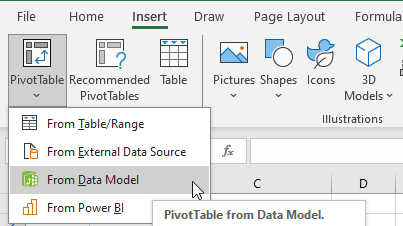
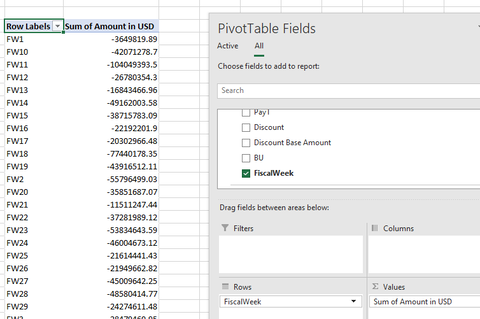
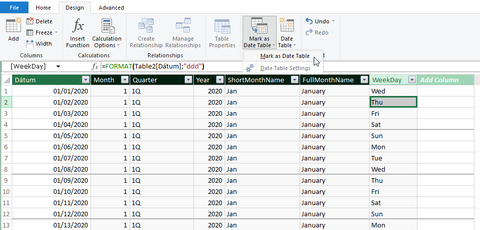
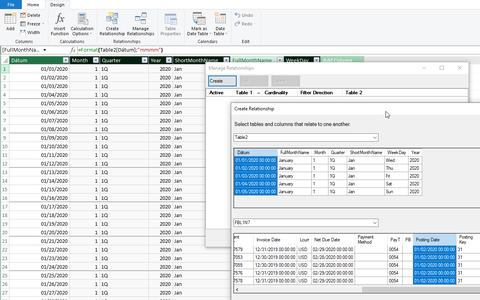







 Fferi50
Fferi50
